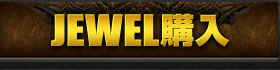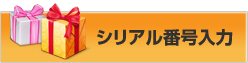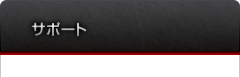TOP > サポート > よくある質問
ActiveXのインストール方法(Windows Vista、7/Internet Explorer8.0、9.0)
閲覧:1373
ActiveXインストール方法についてご案内します。
※ご利用環境により手順が異なります。
お客様のご利用されているPCに合ったFAQをご確認ください。

①デスクトップより[Internet Explorer]を右クリックし、[管理者として実行]をクリックする※1
または、Windowsマークをクリックし[Internet Explorer]を右クリックする。
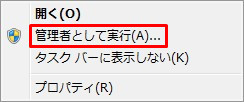
②[ツール]をクリックし、[インターネットオプション]をクリックする。
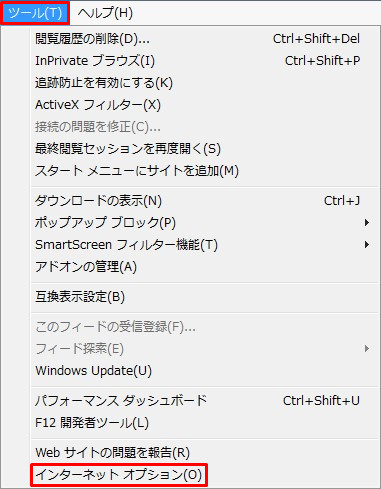
③[詳細設定]タブをクリックし、[設定]の枠内にある[セキュリティ]を確認する。
[オンラインからの攻撃の緩和に役立てるためメモリ保護を有効にする*]のチェックを外す※2
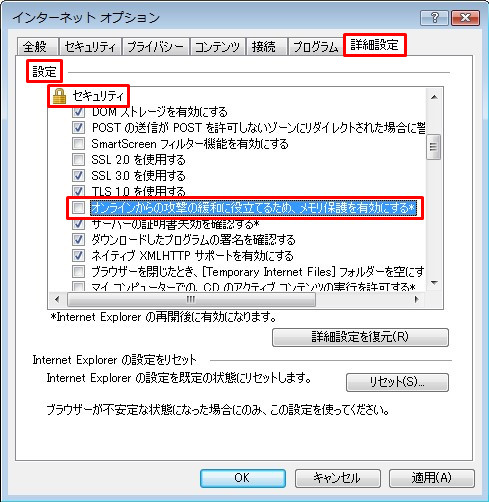
④[全般]タブにある[閲覧の履歴]より、
[終了時に閲覧の履歴を削除する]にチェックを入れ、[削除]をクリックする。
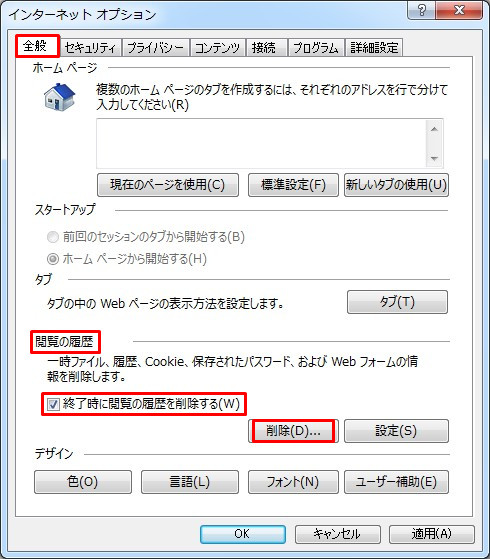
⑤すでにチェック項目が入っているので、そのまま[削除]をクリックする。
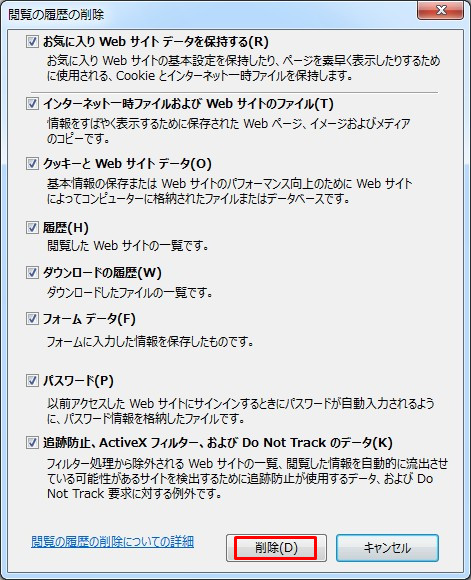
⑥[適用]をクリックし、[OK]をクリックする。
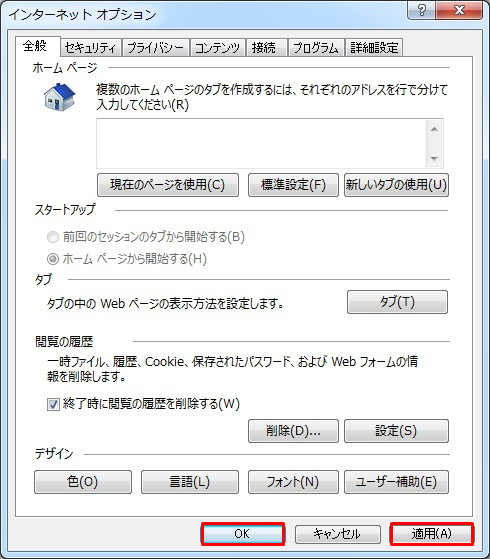
⑦[Internet Explorer]をすべて閉じる。
⑧再度「Internet Explore」を起動してスタートボタンをクリックする。
⑨ご利用されたいゲームの[ゲームスタート]ボタンをクリックする。
※ActiveXをインストールしてください。
>>[情報バー有り]インストール方法(Internet Explorer9.0)
>>[情報バー有り]インストール方法(Internet Explorer8.0)
>>[情報バー無し]インストール方法
※1…管理者として実行がない場合、Administrator権限がありません。
Administrator権限があるアカウントにて行うようにお願いいたします。
権限があるかどうかは下記ページを参考にしご確認ください。
>>管理者(Administrator)権限が付与されているか知りたい
※2…この項目がない場合、「Internet Explorer(64bit)」でのご利用が考えられます。
「Internet Explorer」にてご利用いただきますようお願いいたします。

インストールが完了したら、セキュリティ対策として再び上記手順で、
[オンラインからの攻撃の緩和に役立てるため、メモリ保護を有効にする*]にチェックを入れ
[適用]をクリック、続いて[OK]をクリックし、元のセキュリティ設定に戻すことをおすすめいたします。

上記手順でインストールができない場合は、推奨環境をご確認ください。
>>ActiveX推奨設定について教えてください

>>Windows XP/Internet Explorer8.0
※WindowsXPは推奨環境ではありません
※ご利用環境により手順が異なります。
お客様のご利用されているPCに合ったFAQをご確認ください。

①デスクトップより[Internet Explorer]を右クリックし、[管理者として実行]をクリックする※1
または、Windowsマークをクリックし[Internet Explorer]を右クリックする。
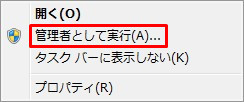
②[ツール]をクリックし、[インターネットオプション]をクリックする。
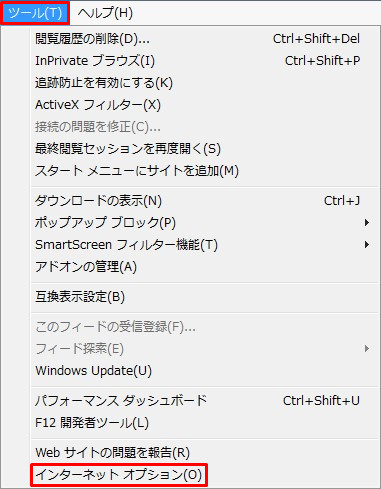
③[詳細設定]タブをクリックし、[設定]の枠内にある[セキュリティ]を確認する。
[オンラインからの攻撃の緩和に役立てるためメモリ保護を有効にする*]のチェックを外す※2
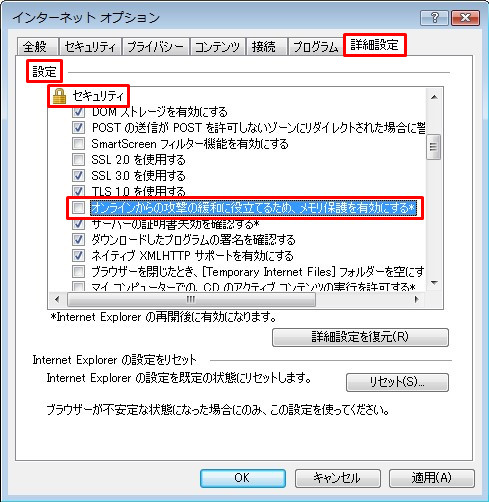
④[全般]タブにある[閲覧の履歴]より、
[終了時に閲覧の履歴を削除する]にチェックを入れ、[削除]をクリックする。
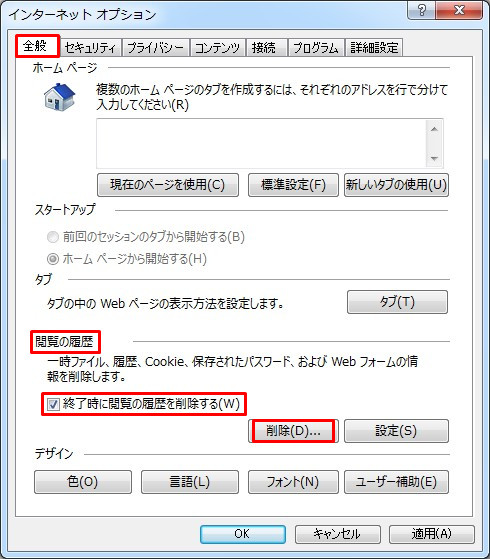
⑤すでにチェック項目が入っているので、そのまま[削除]をクリックする。
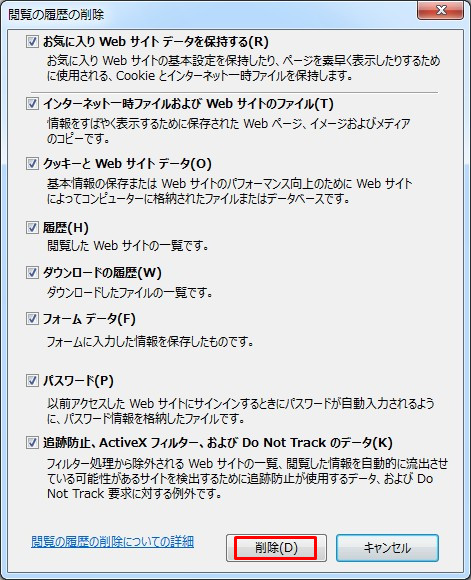
⑥[適用]をクリックし、[OK]をクリックする。
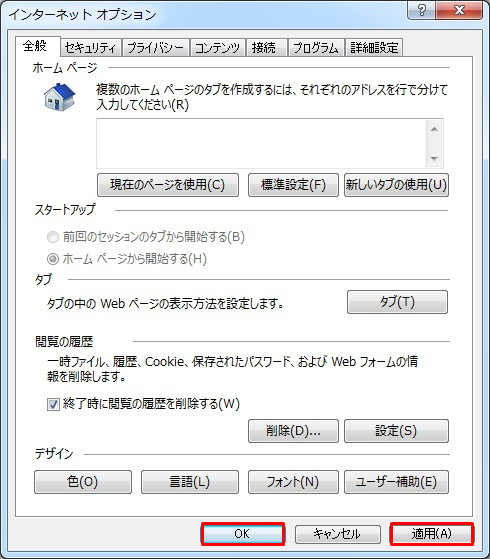
⑦[Internet Explorer]をすべて閉じる。
⑧再度「Internet Explore」を起動してスタートボタンをクリックする。
⑨ご利用されたいゲームの[ゲームスタート]ボタンをクリックする。
※ActiveXをインストールしてください。
>>[情報バー有り]インストール方法(Internet Explorer9.0)
>>[情報バー有り]インストール方法(Internet Explorer8.0)
>>[情報バー無し]インストール方法
※1…管理者として実行がない場合、Administrator権限がありません。
Administrator権限があるアカウントにて行うようにお願いいたします。
権限があるかどうかは下記ページを参考にしご確認ください。
>>管理者(Administrator)権限が付与されているか知りたい
※2…この項目がない場合、「Internet Explorer(64bit)」でのご利用が考えられます。
「Internet Explorer」にてご利用いただきますようお願いいたします。

インストールが完了したら、セキュリティ対策として再び上記手順で、
[オンラインからの攻撃の緩和に役立てるため、メモリ保護を有効にする*]にチェックを入れ
[適用]をクリック、続いて[OK]をクリックし、元のセキュリティ設定に戻すことをおすすめいたします。

上記手順でインストールができない場合は、推奨環境をご確認ください。
>>ActiveX推奨設定について教えてください

>>Windows XP/Internet Explorer8.0
※WindowsXPは推奨環境ではありません